Como conectar o Pro Controller do Switch no Steam [PC ou Mac]
Pro Controller do Nintendo Switch é reconhecido nativamente pelo Windows (PC) ou Mac; saiba como conectar para jogar no Steam
Pro Controller do Nintendo Switch é reconhecido nativamente pelo Windows (PC) ou Mac; saiba como conectar para jogar no Steam
Se você comprou o Pro Controller do Nintendo Switch ou procura algum modelo que funcione no PC, esse é o joystick. O controle funciona nativamente tanto no Windows quanto no macOS e também é reconhecido pelo Steam. Saiba como fazer a conexão aos sistemas e usar um dos mais confortáveis periféricos para jogar.
Conectar o Switch Pro Controller ao computador via cabo já é suficiente para ele ser reconhecido pelo Steam. O necessário é apenas um cabo USB-C (para conectar ao controle) com a outra ponta USB-A (para o computador).
Se for o caso, pule para o terceiro tópico, de configurar o Steam.
No Windows 10:
No Mac:
Uma vez que o controle esteja conectado, via cabo ou Bluetooth, é preciso configurar o Steam para que ele funcione adequadamente. Caso contrário, os botões podem ficar invertidos, como no padrão do Xbox.
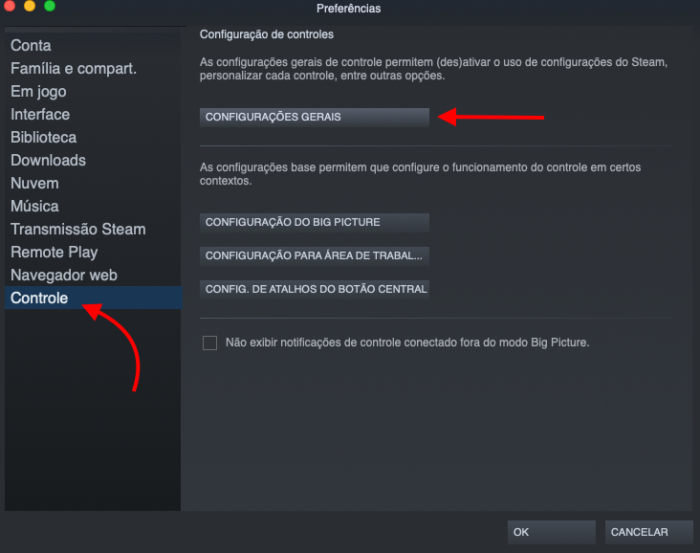
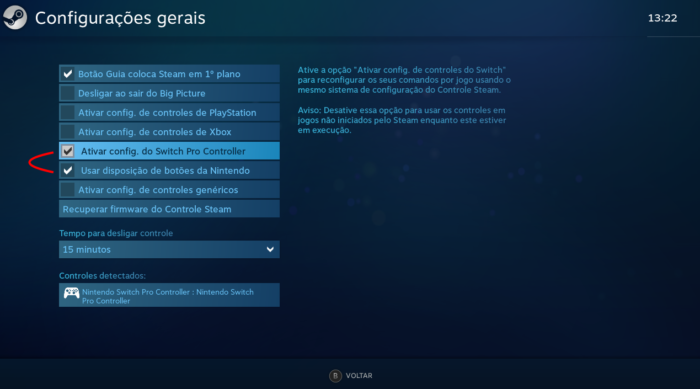
Quando o controle estiver conectado, o anel de LED azul em volta do botão Home do Pro Controller ficará aceso. Está pronto para uso.
Com informações: PC Gamer.